分享在QQ音乐上传歌曲到音乐网盘的图文教程方法。
- PC教程
- 58分钟前
- 427

QQ音乐很受大家欢迎,那么今天打字教程网小编为大家带来了在QQ音乐上传歌曲到音乐网盘的图文教程,我们一起去学习学习吧。 在QQ音乐上传歌曲到音乐网盘的图文教程...
QQ音乐很受大家欢迎,那么今天打字教程网小编为大家带来了在QQ音乐上传歌曲到音乐网盘的图文教程,我们一起去学习学习吧。
在QQ音乐上传歌曲到音乐网盘的图文教程
1、我们先点击打开手机上的“QQ音乐”,然后进入以后再接着点击页面左上方的“三”图标,随后在打开的下一个页面中再接着点击“微云音乐网盘”选项就可以了;

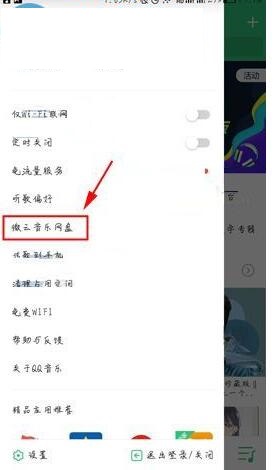
2、然后我们进入到如下所示的页面中以后再接着点击“上传本地音乐”按钮,然后进入本地音乐的列表里面以后再接着点击选择自己想要上传的歌曲,随后直接点击下方“上传到微云”按钮就可以了;
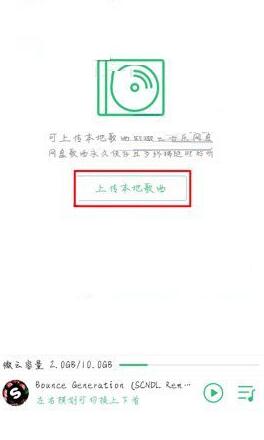
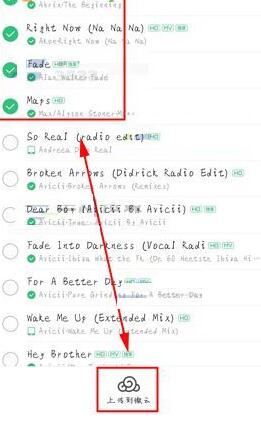
3、最后我们再接着点击返回到微云音乐网盘的页面,在这个页面我们就可以看见刚才上传的“歌曲”都在这里面了。
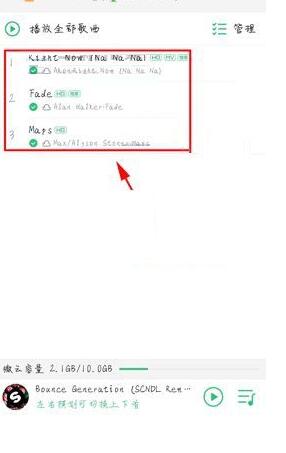
以上就是在QQ音乐上传歌曲到音乐网盘的图文教程,希望对你有所帮助哦。
本文由cwhello于2024-10-09发表在打字教程,如有疑问,请联系我们。
本文链接:https://www.dzxmzl.com/470.html
本文链接:https://www.dzxmzl.com/470.html